linux下使用thunderbird收发hotmail和gmail
windows下使用foxmail很容易设置hotmail和gmail,转到linux后,发现evolution不太好使,邮件信息的编码没法设置,gbk编码的邮件主题显示乱码,只好换成thunderbird。
thunderbird本身不支持hotmail这类webmail的收发,需要下载插件webmail和hotmail,需要接收yahoo的,也有相应的插件,到这里下载。
hotmail设置方法:
下载完以后,打开thunderbird,选择工具->附加软件,然后安装插件
重启thunderbird,然后如下设置(原文地址)
重新启动TB后看看你的扩展列表:

查看 WebMail 这个扩展的首选项:
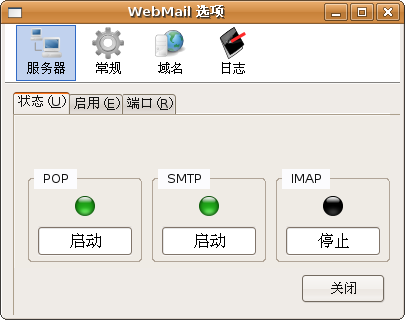
上图中可以看到POP和SMTP都启用了。这个插件的IMAP功能可以用但不是很完善,所以我没有开启这个服务。启用和关闭服务可以在上图中的“启用”标签中调整。另外Linux用户可能需要改一下默认端口配置,因为好多Linux发行版默认把1024以下的端口都屏蔽了。如果在后面您发现收/发邮件的时候都显示无法连接服务器,就在“端口”标签中把端口编号修改成1024以上:
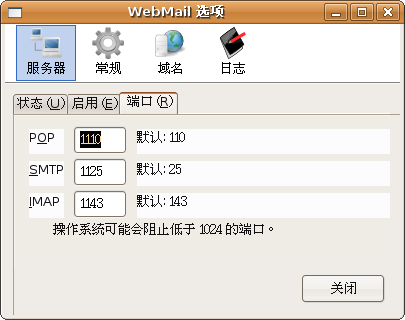
然后在看看我们的 WebMail-Hotmail 这个扩展的首选项。如果您使用了 Windows Live Custom Domains 邮箱,那么请先在这里添加您的域,比如我使用的家园网邮箱: jaya.cn。

另外就是“帐户”这里了:

这个标签请在设置完邮件帐户以后再来更改。如果您有不止一个hotmail帐户,那么您可以针对每个帐户做出不同的设置。这里我用的是Hotmail网站(产品)。如果您的hotmail信箱还是传统的hotmail界面请选择Hotmail网站(产品),如果您已经升级成了空间为2G的Windows Live Mail,那么请选择 Hotmail网站(BETA)。
还有一个需要完善的功能是:无论您在 SMTP 标签内是否选中“在已发送消息中保存备份”,事实上当你通过SMTP发送邮件以后都会被存储在服务器上的"已发送的邮件"中。但是当从WEB上登录并你点击这封邮件的时候服务器并不能识别这是已经发送的邮件。感觉上就像是直接进入草稿编写状态一样,而且邮件头会变成一堆代码。
注意:两个扩展的首选项如果做了任何修改,请重新启动TB来应用设置。
下面就是在TB里面添加邮件帐户了,步骤基本上和普通的POP/SMTP邮件帐户一样。要注意的地方有:
* 你的POP和SMTP服务器都是 localhost
* 你的用户名是你的完整邮件地址,比如: [email protected] 或者 [email protected]……
* SMTP需要设置验证
* 如果你修改了 WebMail 插件中的端口设置,别忘了在邮件帐户里面也要修改成一致的端口。
OK,罗嗦到此告一段落。有一点让我没想到的是:即使你通过TB发出的邮件,尾巴上也会被微软打上一行广告……
gmail的设置
1. 在您的Gmail帐户中开启POP功能.
2. 打开Thunderbird,在菜单栏里选择"工具->帐户设置".
3. 选择"电子邮件帐户",然后点击"下一步".
4. 在"您的姓名"一栏填写您的姓名,在"电子邮件地址"一栏里填写您的Gmail地址(例如:[email protected]),然后点击"下一步".
5. "接收服务器类型"选择POP,"接收服务器填"pop.gmail.com",然后点"下一步".
6. 在"用户名"的地方填写你的Gmail用户名(包含"@gmail.com").然后点击"下一步".
7. 填写帐户名称,然后点击"下一步".
8. 点"完成".
9. 在这个新帐户中选择"服务器设置"(左边).
10. 选择"使用安全链接",端口号填写"995".
11. 选择"邮件发送服务器"(左边).
12. "服务器名称"填写"smtp.gmail.com",端口填写"587".
13. 选中"使用用户名和密码",填写你的Gmail的用户名(包括"@gmail.com").
14. 在下边的使用安全链接栏,选中"TLS".然后点击"确定".
转自:http://blog.csdn.net/dijunfeng/article/details/4716366